Atualizado em July 2025: Pare de receber mensagens de erro que tornam seu sistema mais lento, utilizando nossa ferramenta de otimização. Faça o download agora neste link aqui.
- Faça o download e instale a ferramenta de reparo aqui..
- Deixe o software escanear seu computador.
- A ferramenta irá então reparar seu computador.
Eu uso um laptop apenas para testar software e me envolver em alguma correção de bugs. Recentemente eu corri para um problema onde eu era incapaz de desligar o meu laptop Windows 8. Sempre que eu pressionei no desligamento, nada aconteceu. Eu tive um problema semelhante com minha máquina Windows 7, então eu tenho alguns problemas de solução de problemas de experiência
O Windows não desliga
edições do Arkansas.
A regra número um de um bom técnico é verificar os registos antes de mais nada. Logs significam Windows Event Log para ver se existem erros ou pistas. Caso contrário, o que você fizer será apenas um tiro no escuro – ele pode acertar, ou pode falhar. Na minha opinião, a solução de problemas é uma arte, e leva tempo para dominá-la. Mas é satisfatório e vale o esforço!
Tabela de Conteúdos
Arranque selectivo no Windows 10/8
Atualizado: julho 2025.
Recomendamos que você tente usar esta nova ferramenta. Ele corrige uma ampla gama de erros do computador, bem como proteger contra coisas como perda de arquivos, malware, falhas de hardware e otimiza o seu PC para o máximo desempenho. Ele corrigiu o nosso PC mais rápido do que fazer isso manualmente:
- Etapa 1: download da ferramenta do reparo & do optimizer do PC (Windows 10, 8, 7, XP, Vista - certificado ouro de Microsoft).
- Etapa 2: Clique em Iniciar Scan para encontrar problemas no registro do Windows que possam estar causando problemas no PC.
- Clique em Reparar tudo para corrigir todos os problemas
Voltemos ao assunto. Então eu passei pelo Visualizador de Eventos, sem sorte. Eu verifiquei o Log de Aplicação, Log de Segurança, Log de Sistema, mas não encontrei nada relacionado ao problema. Então eu pensei em usar um dos passos clássicos de solução de problemas que eu uso frequentemente, e que é
Arranque Selectivo
. Para quem não sabe, a Inicialização Seletiva é uma forma de desativar todos os itens não-Microsoft da Inicialização e ter um Clean Boot.
- Abrir o Gerenciador de Tarefas
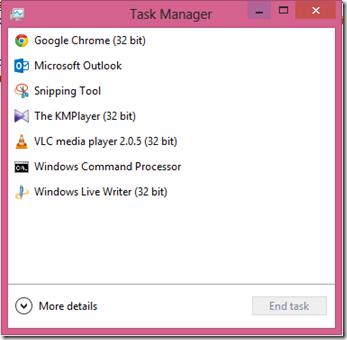
-
Clique em
Mais detalhes
e clique em
Arranque
tab
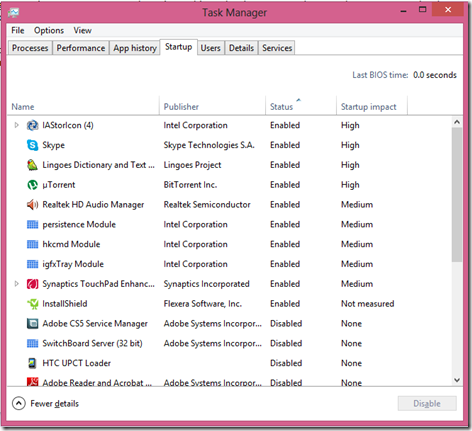
-
Ordenar por
Editora.
Desabilitar as startups não-Microsoft. Para desativar clique com o botão direito do mouse no item e clique em Desativar
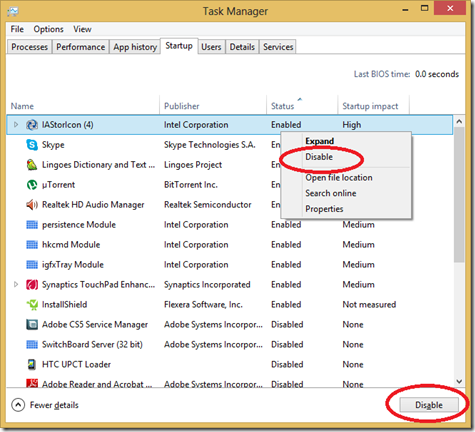
- Certifique-se de não desativar nenhum outro aplicativo importante, como o chipset da placa-mãe, drivers de áudio, drivers de tela, drivers WiFi, etc.
Agora desliguei o meu computador, inicializei-o e testei-o. Ainda sem sorte.
Bootexecute autocheck
Então eu pesquisei um pouco e encontrei uma chave de registro, cujo valor determina o comportamento de inicialização e desligamento que eu decidi experimentar. Por favor, faça um backup do registro antes de fazer qualquer alteração. Para fazer um backup:
-
Vá até a tela da IU Moderna e digite
Regedit
e pressione Enter -
Então vá para
Arquivo
->
Export
-> Sob
Export range,
certifique-se de escolher
Todos
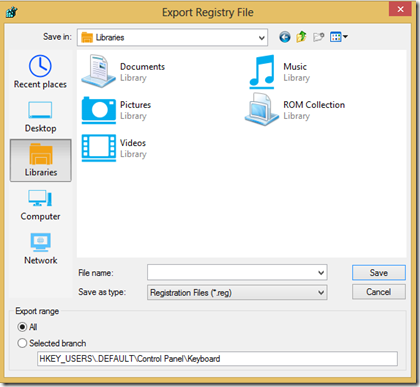
- Então clique em Save.
Agora vamos fazer essas mudanças no registro:
- Vá para o seguinte local
- HKEY_LOCAL_MACHINE – > SYSTEM = > CurrentControlSet – > Control – > SessionManager
- Agora no lado direito do painel você vai encontrar BootExecute
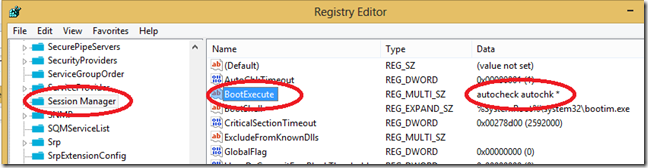
-
Clique com o botão direito do mouse e clique em
Modificar -
Retire todos os valores e substitua-o por
autocheck autochk *
que é o valor proposto. - Em seguida, clique em OK e saia do Editor de Registro.
Reiniciei o sistema e testei-o novamente. Parecia funcionar bem.
O
bootexecute autocheck autocheck autochk *
especifica as aplicações, serviços e comandos executados durante a inicialização. Ele pode incluir comandos adicionais após o
autocheck autochk *
valor. Mas não exclua o valor padrão,
autocheck autochk *,
do valor de BootExecute.
Sei que é muito difícil arranjar alguma coisa, mas vale a pena. Espero que você ache essa correção útil.
RECOMENDADO: Clique aqui para solucionar erros do Windows e otimizar o desempenho do sistema
O autor, Caua, adora usar seus talentos aprendidos para escrever software como um hobby. Ele também gosta de brincar com o Photoshop e é um apaixonado por Windows, Software, Gadgets & Tech. Lee estudou Visual Basic, C+++ e Networking.
